Как да проверите настройките за поверителност на социалните медии: Проверка на социалните медии
Стратегия на социалните медии / / September 26, 2020
 Притеснявате ли се от поверителността си онлайн?
Притеснявате ли се от поверителността си онлайн?
Проверили ли сте настройките за поверителност за всичките си платформи за социални медии?
Управлението на личните социални медии вече е по-важно от всякога. Като търговци обикновено популяризираме бизнеса си, но все пак трябва да сме наясно с поверителността си.
В тази статия ще откриете как да коригирайте настройките за поверителност на вашите сайтове в социалните медии, така че да споделяте само това, което искате, с хората, които искате.
Защо да проверите настройките си за поверителност?
Съдържанието, качено в платформи за социални медии, не винаги е защитено, така че е наложително да разберете как да използвате функциите за поверителност, които предлагат вашите сайтове за социални медии.
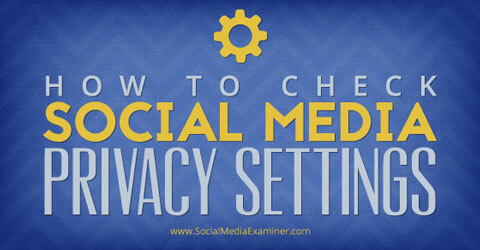
Чуйте тази статия:
Къде да се абонирате: Apple Podcast | Google Подкасти | Spotify | RSS
Превъртете до края на статията за връзки към важни ресурси, споменати в този епизод.
Не забравяйте, че всяка платформа за социални медии има свои собствени настройки, а някои са по-сложни от други. Ще преминем през настройките за поверителност за Facebook, Instagram, Twitter, Google+, LinkedIn и Pinterest.
Facebook е най-популярният уебсайт в социалните медии, като достига 1 милиард активни месечни потребители. Има три места за задаване на поверителност във Facebook: раздела Поверителност и твоят профил и настройки за снимки.
Раздел за поверителност на Facebook
Отидете в раздела Настройки за поверителност и инструменти, като щракнете върху иконата за заключване в горния десен ъгъл. Първо, променете настройката по подразбиране на вашите публикации под „Кой може да вижда моите неща?“ Можете да споделяте неща с Public (всеки, включен или изключен от Facebook) или с приятели. Можете също да направите персонализирана настройка, ако искате по подразбиране да бъде споделена с предварително дефиниран списък или ако искате да споделите с всички, с изключение на човек или списък.
Друг вариант е да променете настройките си за всяка актуализация, преди да я споделите. Просто щракнете върху сивия бутон до синия бутон за публикуване, за да персонализирате.
Разделът Поверителност също има функция, за която много хора не знаят: има възможност ограничете аудиторията за стари публикации. Да приемем например, че сте разбрали, че сте публикували публично през цялото време, през което сте били във Facebook, и искате да подобрите сигурността си.
Просто щракнете върху бутона Ограничи старите публикации и те ще бъдат достъпни само за приятели и всички, които вече са взаимодействали с публикацията, включително харесване, коментиране или маркиране в нея. Забележка: Не можете да отмените това, без да отидете на всяка публикация поотделно, за да промените аудиторията.
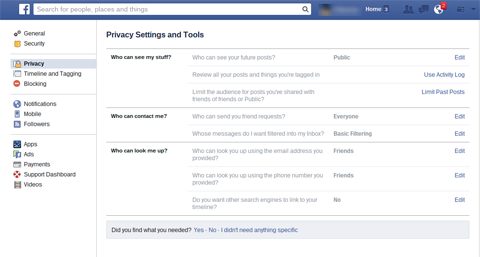
Въпреки че това са основните настройки в раздела Поверителност, има няколко други неща, които можете да настроите. По-надолу на страницата, изберете кой може да ви изпрати молба за приятелство и дали искате строги филтри за съобщения във входящата ви поща. Също, определи как другите могат да ви търсят, включително използване на личната ви информация, за да ви намери.
Ако искаш коригирайте кой може да ви маркира и кой може да вижда в какво съдържание сте маркирани, отидете на Хронология и маркиране. Разделът Блокиране също е полезен, ако имате нужда блокирайте даден потребител да не вижда вашия профил.
Настройки на профила във Facebook
След това актуализирайте настройките си за поверителност във вашия профил във Facebook. Щракнете върху About във вашия профил, за да видите основната си информация. Ще видите няколко раздела, включително работа и образование, места, които сте живели, контакт и основна информация и семейство и връзки. Във всеки раздел има няколко елемента и всеки елемент има настройка за поверителност.
Просто щракнете върху иконата отляво на Редактиране и отдясно на всеки сегмент и решете кой може да види тази информация: публичен, приятели, потребителски или списък.
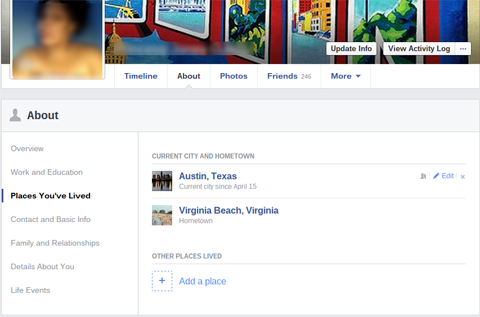
Персонализирайте всеки елемент в профила си, така че поверителността ви е в съответствие с нивото на комфорт. Например изберете дали искате публично да се знае, че работите за определена компания, дали искате да скриете своите статус на връзката от определени групи приятели или дали искате всички да трябва да поискат вашия телефонен номер.
Facebook Photo Settings
И накрая, коригирайте поверителността за вашата секция за снимки във Facebook. Има два начина да се справите с настройката на аудиторията за вашите снимки: по албум и по изображение. Ако ти качвайте снимки директно в албум, щракнете върху индикатора за аудитория в долната дясна част на албума, за да зададете поверителност. За албуми с изображения, качени поотделно (като снимки на профил и корица), трябва да щракнете върху всяко изображение и да въведете там настройката за поверителност.
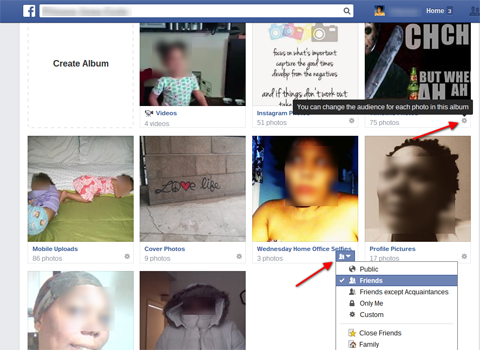
Забележка: Ако зададете профила или снимките на корицата си като нещо различно от обществено, не-приятели няма да могат да ги виждат. Следователно, някой, който ви търси, няма да има снимка, за да провери дали е правилната „Дженифър Джоунс“, преди да ви направи приятел. Също така ще се показвате като празно лице по подразбиране на другите, когато коментирате статуса на приятел.
Instagram и Facebook имат сходни условия за ползване и са собственост на едно и също лице. Настройките за поверителност на Instagram обаче са много по-прости. Или всеки може да види всички ваши снимки, или само одобрен списък от последователи може да види вашите снимки.
Instagram е почти изцяло мобилен. Сайтът за настолни компютри е съкратен до самите основи и не можете да редактирате поверителността на вашите изображения там. Вместо, отворете мобилното си приложение Instagram и отворете страницата на профила, като докоснете иконата на потребителя в долния десен ъгъл на менюто за навигация. Докоснете Редактиране на вашия профил и превъртете надолу.
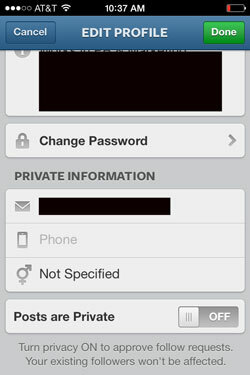
В самото дъно има превключване към включване и изключване на лични профили. Когато е зададено като частно, само одобрените от вас потребители могат да виждат вашите снимки.
Дори ако преминете към личен профил, настоящите ви последователи остават същите. Да се блокиране на определен последовател, отидете до потребителския профил на този потребител, натиснете бутона Настройки в горния десен ъгъл на страницата и след това докоснете Блокиране на потребителя.
Вземете обучение по маркетинг в YouTube - онлайн!

Искате ли да подобрите ангажираността и продажбите си с YouTube? След това се присъединете към най-голямото и най-доброто събиране на маркетингови експерти в YouTube, докато те споделят своите доказани стратегии. Ще получите поетапни инструкции на живо, фокусирани върху Стратегия на YouTube, създаване на видеоклипове и реклами в YouTube. Станете маркетинговият герой на YouTube за вашата компания и клиенти, докато прилагате стратегии, които дават доказани резултати. Това е онлайн обучение на живо от вашите приятели в Social Media Examiner.
КЛИКНЕТЕ ТУК за ПОДРОБНОСТИ - ПРОДАЖБАТА КРАЙВА НА 22-И СЕПТЕМВРИ!Подобно на Instagram, настройките за поверителност на Twitter са доста прости. Или имате личен акаунт, или нямате. За да промените настройките за поверителност в акаунта си, отворете менюто Настройки. Щракнете върху Сигурност и поверителност в менюто отляво на екрана. Изберете Защита на моите туитове ако искате да одобрите всеки последовател, вместо да позволите на някой с достъп до Интернет да чете вашите туитове.
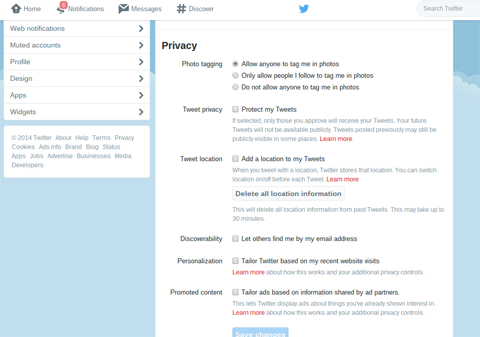
За разлика от Instagram, Twitter също така дава възможност да се позволи на последователите да вижте местоположението си за всеки туит. Също решете дали потребителите с вашия имейл адрес могат да намерят вашия профил в Twitter. След като направите промени, щракнете върху бутона Save Changes в долната част.
Google+
Макар че Google+ е прекарал много време в опити да се измъкне от идеята, че това е клонинг на Facebook, той следва примера на Facebook, що се отнася до настройките за поверителност. Задайте поверителност за снимки, публикации и в потребителския си профил, както и за аудиторията си.
Основни настройки
Отидете в менюто Настройки в лявата част на екрана. Тогава изберете кои елементи - като отзиви, +1, снимки и видеоклипове в YouTube - да се показват в основния ви профил.
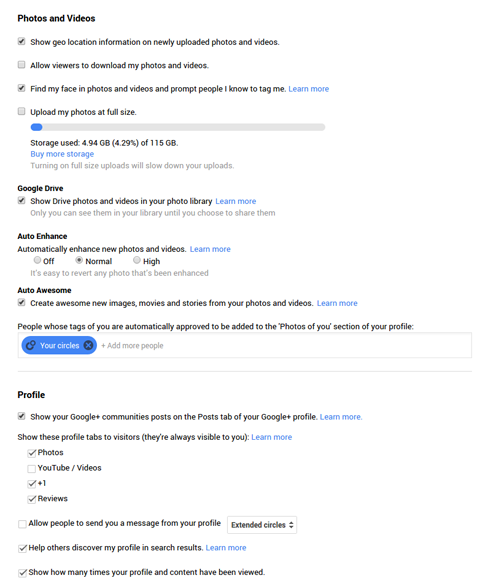
Публика
Google+ също има необичайна настройка, наречена Аудитория, която ви позволява решете до кого може да достигне вашето съдържание. Щракнете върху Настройка в менюто отляво и след това щракнете върху Аудитория в горната част на екрана. Можеш изберете минимална възраст или можете да направите индивидуални глобални настройки за определени държави.
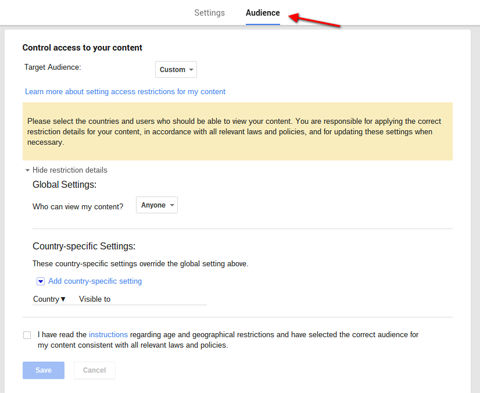
Публикации
Всяка публикация има своя собствена настройка за поверителност. Споделете публикация публично, с определени кръгове или с определени хора. Имайте предвид, че след като споделите нещо публично в Google+, единственият начин да го премахнете е да го изтриете.
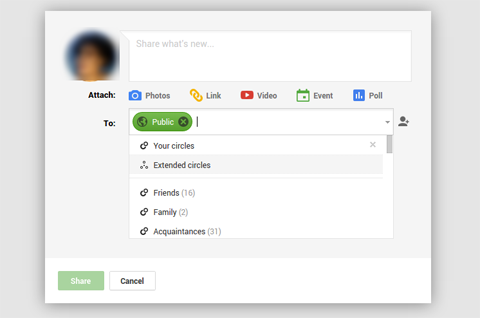
Профил
Да се редактирайте действителния си профил в G +, щракнете върху Профил в лявото меню, и тогава изберете About в заглавката. Всеки раздел (История, Информация за контакт и т.н.) има бутон Редактиране в долната част, така че можете променете индивидуалните настройки за поверителност. Не забравяйте да натиснете Save.
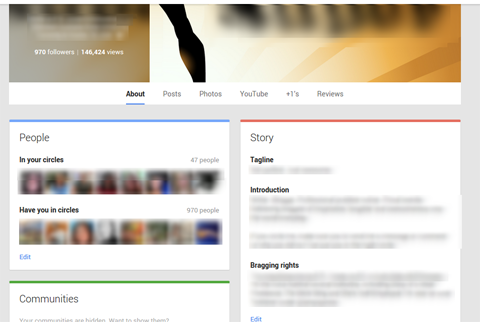
За да проверите отново настройките си, изберете опцията да видите профила си като различни хора или групи. По този начин можете да видите какво ще видят и да направите допълнителни корекции, ако е необходимо.
LinkedIn е малко по-различен от повечето сайтове за социални медии, тъй като ако поверителността ви е зададена твърде високо, може да не получите толкова голяма полза от използвайки го. И все пак имате някои възможности за избор.
За да направите промени в поверителността си, превъртете бутона за настройки в горния десен ъгъл (снимката на вашия профил) и изберете Преглед до Поверителност и настройки. Тук има множество настройки за поверителност, но повечето се занимават с начина, по който информацията ви се разпространява в сайта.
Ако искате да решите коя информация може да вижда всеки, който има достъп до LinkedIn, щракнете върху Редактиране на вашия публичен профил. Премахнете избора на всичко, което искате да запазите частно за връзките си.
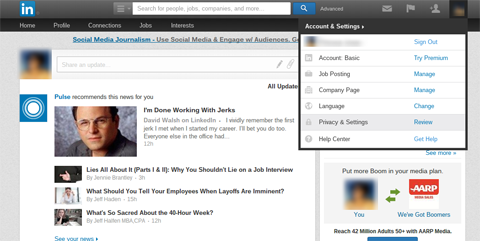
Други промени, които можете да направите под Контрол на поверителността, включват кой може да вижда вашите емисии за активност, вашите връзки и още. (Тук също можете да блокирате хора, ако е необходимо.)
Просто щракнете върху връзката на настройката, която искате да промените, и направете подходящата корекция. Не забравяйте да запазете промените си преди да се оттеглите.
Pinterest е друг прост сайт по отношение на поверителността. Pinterest иска вашето щифтове, за да бъдат видими на други потребители, така че да се възползвате максимално от сайта. Хората трябва да намерят вашите щифтове, за да ги закрепят отново и да ги споделят. Има обаче няколко неща, които можете да контролирате от гледна точка на поверителността.
Поверителност при търсене
Ако не искате вашите щифтове да се показват в търсене, променете настройката. Веднъж в Pinterest, кликнете върху името си в горния десен ъгъл, за да стигнете до вашия профил. Тогава изберете Настройки на акаунта вдясно от Редактиране на профил. Превключете превключвателя под Поверителност при търсене на „да“, ако не искате вашите щифтове да се показват в търсачките.
Тайни табла
Ако наистина искате да запазите някои щифтове за себе си, създайте тайна дъска. Щифтовете върху него няма да бъдат видими за други потребители. Възможността да създайте тайни дъски е в долната част на екрана на дъската. Просто щракнете върху символа плюс, за да стартирате нова тайна дъска.
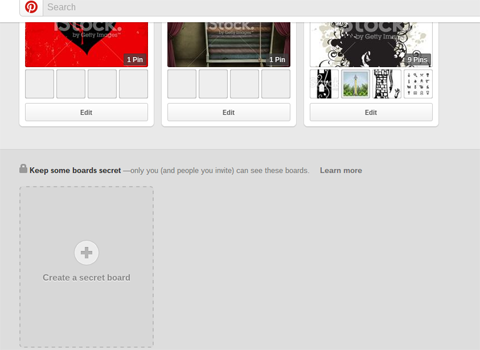
Създайте колкото искате тайни дъски. Създайте дъска като всяка друга, като добавите име, описание, категория и т.н. Единствената разлика е, че превключвате на „да“, когато той пита дали искате да запазите таблата в тайна.
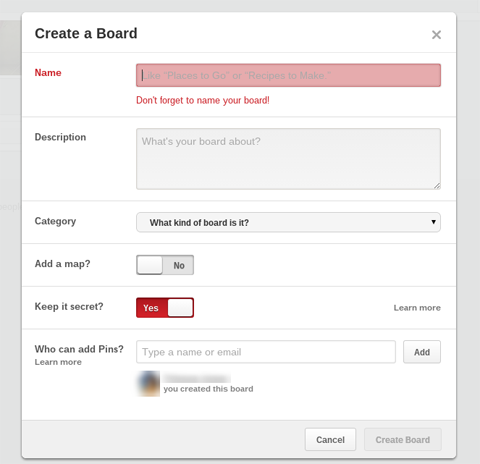
Не забравяйте, че можете да промените тайните дъски на обществени, но не можете да промените публичните табла обратно на тайни. За да станете публични, просто превключете опцията „Запази тайната“ на „не“.
Заключение
Не можете да бъдете твърде внимателни за поверителността на социалните медии. Дори да мислите, че вече знаете какви са вашите настройки, струва си време да проверите отново. По-добре да сте в безопасност, отколкото да разпространявате публично информация, която предпочитате да запазите за себе си.
Какво мислиш? Какви сайтове в социалните медии държите частни? Случвало ли ви се е проблем с частните неща да станат публични? Какви препоръки имате за други, които обмислят да подобрят настройките си за поверителност? Моля, споделете вашите мисли в коментарите.
